「インスタグラムで動画が再生されない」「インスタの動画が途中で止まる」とお困りの方も多いのではないでしょうか。
そこで本記事では、インスタグラムで動画が再生できない原因と対処法について解説します。
「通信制限にかかったけどインスタを使いたい」「重くなったインスタをサクサク動かしたい」という方も、ぜひ参考にしてみてくださいね。
もくじ
インスタグラムで動画再生できない原因
インスタグラムで動画を再生できない原因は以下の通りです。
- インスタグラムのサーバー上で障害が発生している
- スマホ(iPhone・Android)に通信制限がかかっている
- 端末側のネットワーク接続や動作が不安定
どれも簡単に対処できるので、タイムラインできない場合は以下の方法を参考にしてみてください。
インスタグラムで障害が起きた時は様子を見る
動画が再生されない主な原因の一つに、インスタグラムのサーバー障害が挙げられます。
その状態では、アプリや端末を再起動させても改善しない恐れがあるので、時間を置いて再接続を試してみると良いでしょう。
またインスタグラムのアプリを利用している方は、最新バージョンのアプリが出ても一度様子を見るのがオススメ。
「アップデートしても不具合はない」「アップデートすると新しい機能が使える」と判明してからアプリを更新しても遅くはありません。
通信制限がかかると動画が再生されない
スマホでインスタグラムを利用している場合、各キャリアの通信速度に制限がかかると滑らかに動画がされません。
もし再生されたとしても、画質が悪かったり再生が途切れたりと視聴する上で問題が発生するでしょう。
そんな時は、キャリア接続(4G・LTE)からWi-Fi接続に切り替えてみてください。
通信速度制限から解放されれば、動画を再生できない問題はほとんど解決できます。
ネットワークの接続状況を確認する
ネットワークの接続状況が不安定な場合でも、『フィードがリフレッシュできませんでした』と表示される可能性があります。
そんな時は、一度ネットワークの接続状況を端末側で確認してみましょう。
(以下iPhoneでの解説になりますが基本的な操作はAndroid端末でも同じです)
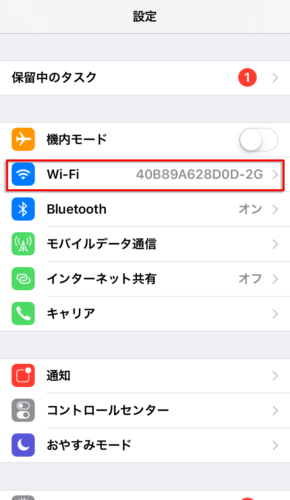
設定画面から『Wi-Fi』をタップ
ホーム画面の『設定』から設定画面を開き『Wi-Fi』の項目をタップします。
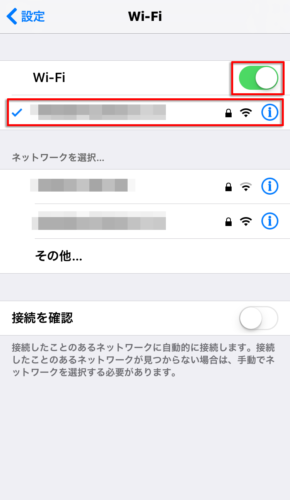
Wi-Fi接続を確認してからトグルスイッチを切り替える
Wi-Fi接続画面を開いたらまずは接続状態を確認して、トグルスイッチをオフ→オンにして再接続しましょう。
各キャリアの回線を利用している場合は、電波の届く場所でもう一度インスタグラムを起動してみてください。
インスタが重い時はアプリを再起動&再インストール
端末やアプリを再起動することで、動画が再生されるようになることも。
しかし「再起動を何回も試したけど直らない!」となった時は、アプリを再インストールしてみるのもオススメです。
アプリを削除しても、アカウントにログインさえすればデータは残ったままなので心配はありません。
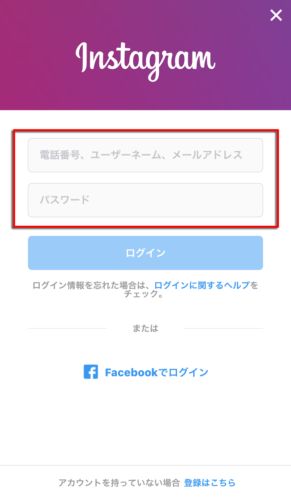
ログイン画面で「ユーザーネーム」と「パスワード」を入力
インスタグラムのアプリを再インストールして起動後、ログイン画面で「ユーザーネーム(メールアドレス)」「パスワード」を入力します。
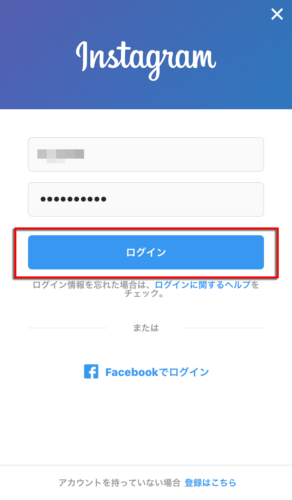
入力したら『ログイン』をタップして完了
入力が完了したら、『ログイン』をタップすれば元のアカウントが使えるようになります。
また、Facebookのアカウント情報でもログインできるので、連携しているユーザーは覚えておくと役立ちますよ。
端末が重い時はストレージ内のデータを消す
「再起動しても状況が改善しない」「端末の挙動がやたら重い」という場合は、以下の方法で端末のメモリ解放を行ってみてください。
(以下iPhoneの手順になりますがAndroid端末でも基本操作は同じです)
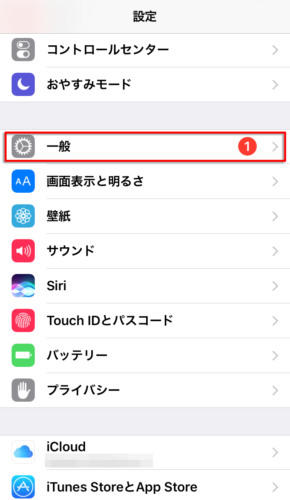
設定から『一般』をタップ
ホーム画面から『設定』を開いたら、設定画面で『一般』をタップします。
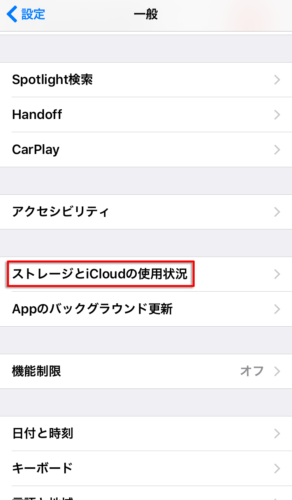
一般設定から『ストレージとiCloudの使用状況』をタップ
一般設定から『ストレージとiCloudの使用状況』をタップします。
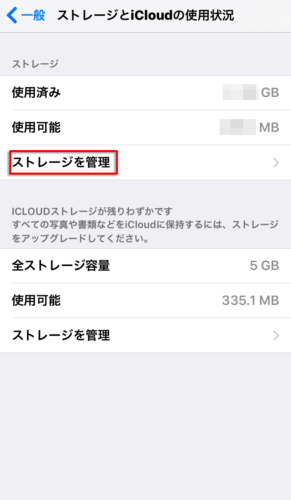
『ストレージを管理』をタップ
使用済みと使用可能なストレージ量を確認したら『ストレージを管理』をタップします。
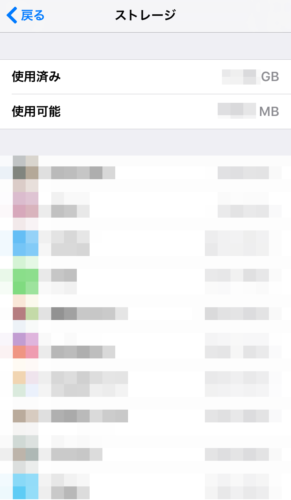
ストレージ管理画面で不要なアプリやデータを削除する
ストレージ管理画面では端末にインストールされているアプリの使用データが列挙されています。
使用可能なデータ量が残り少なくなっている場合は、ここで不要なアプリを削除しておきましょう。
アプリ以外に写真や動画データもストレージを圧迫するので、いらない写真を削除するだけでも数百MBは確保できますよ。
足跡がつくのは「ライブ動画」「ストーリー」のみ
インスタグラムで足跡(アクセスした証拠)がつくのは、「ライブ動画」「ストーリー」の2つだけです。
普通に他ユーザーの写真や動画を見ても相手にバレることはまずありません。
「ライブ動画」と「ストーリー」のみ、閲覧したユーザー情報が投稿元に通知される仕組みとなっています。


